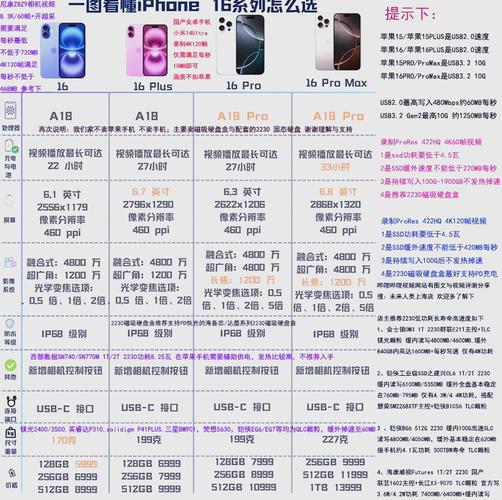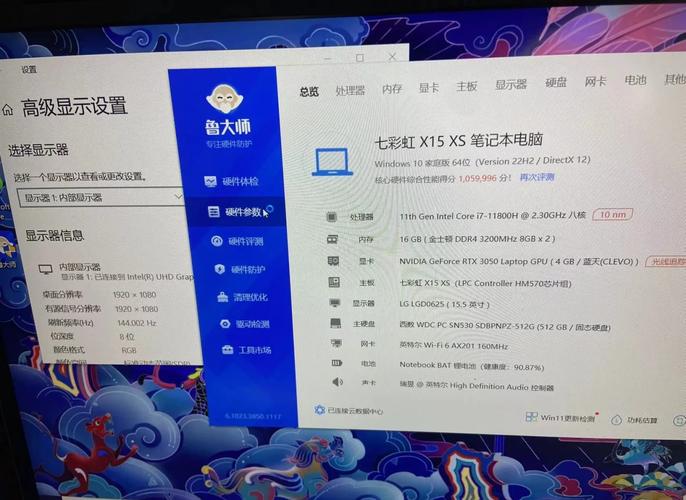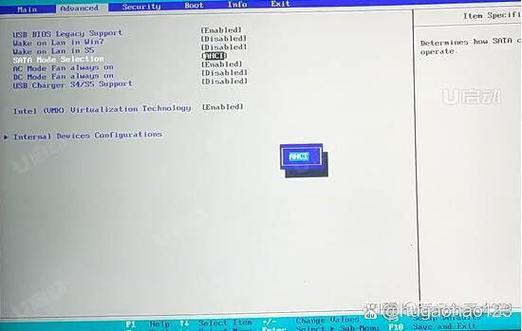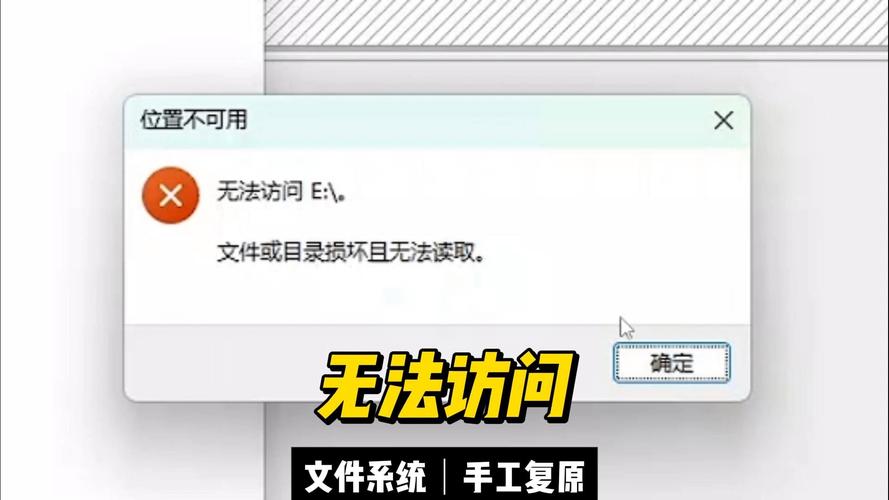技嘉B85主板更换硬盘并不复杂,只要掌握了正确的方法,就能轻松让新硬盘开始工作。下面,我会从不同方面逐一介绍安装新硬盘的详细步骤。
准备工作

在开始安装新硬盘之前,务必要做好详尽的准备工作。首先,要挑选一块能够与技嘉B85主板良好兼容的新硬盘,并检查其接口是否与主板相匹配。接着,别忘了准备螺丝刀等安装过程中必需的工具,以便能够顺利打开机箱进行硬盘的安装。同时,提前准备好系统安装光盘或U盘启动盘,以便于后续的系统安装。此外,还要记得关闭电脑并切断电源,确保操作过程的安全性。
安装硬盘
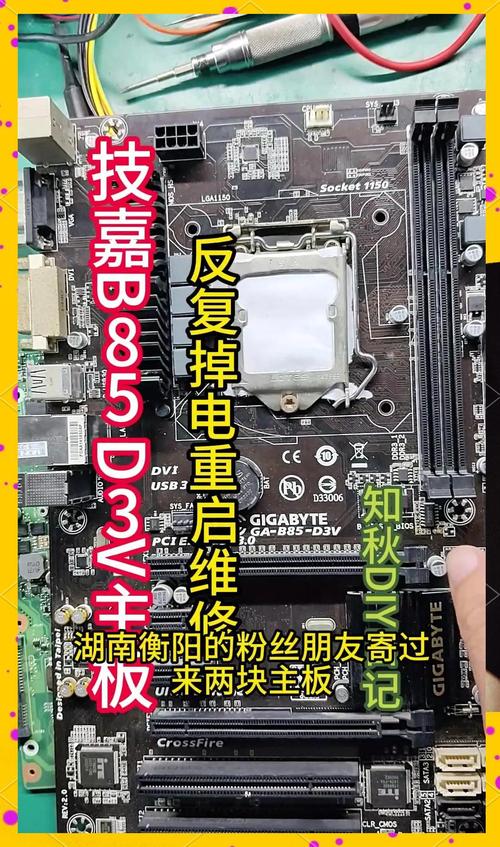
将电脑主机搬到操作台上,用螺丝刀把机箱侧面的螺丝拧下来,然后打开机箱盖。在主板上找到硬盘的连接端口,通常它是SATA端口。然后,把新硬盘的SATA数据线一头插到硬盘的数据端口,另一头接到主板上的SATA端口。再接着,把硬盘的电源线插到主机电源的SATA电源接口上。安装完毕后,检查连接是否牢固,以防松动影响使用。
进入 BIOS

安装硬盘后,务必关闭机箱盖并确保螺丝拧紧。然后,接入电源,轻轻按下主机上的开机按钮。机器启动过程中,持续按住主板上的 BIOS 快捷启动键,对于技嘉 B85 版本,通常需要按 DEL 键。一旦成功进入 BIOS 设置页面,页面上便会显示一系列选项和参数。现在,我们需要关注硬盘的配置细节,利用键盘的上下左右按键来移动光标,并挑选对应的设置选项。
设置硬盘启动顺序
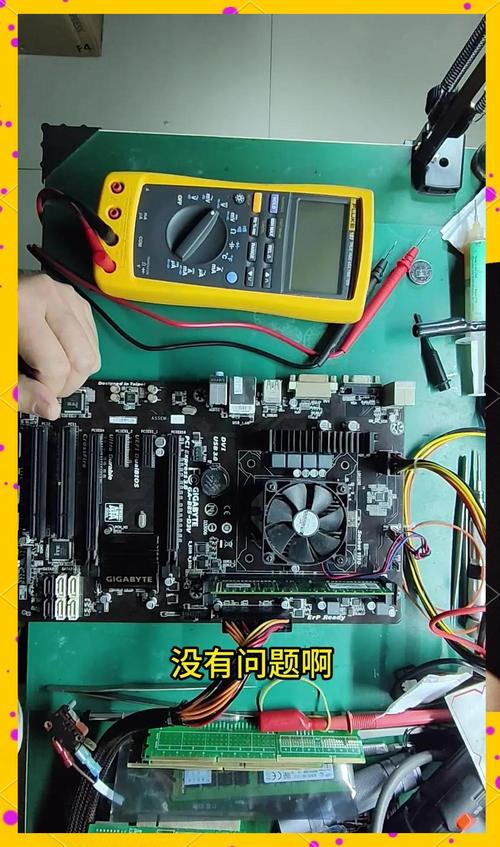
进入 BIOS 设置界面,需寻找“启动”这一选项卡,点击进入后,你将看到启动顺序的配置区域。在此区域,你需要查找新硬盘的名称,一般能识别出硬盘的品牌和型号。接着,通过按“+”或“-”键调整新硬盘的启动优先级至最前,以便电脑优先从新硬盘启动。完成设置后,别忘了按下 F10 键来保存这些更改并退出 BIOS。
初始化硬盘

电脑启动完成之后,若新买的硬盘还没有经过初始化,那么它就不能被使用了。您需要打开“我的电脑”,然后在空白处点击右键,选择“管理”这一选项。在随后出现的计算机管理界面中,找到并点击“磁盘管理”,这样就能看到新硬盘的相关信息了。若检测到硬盘未进行初始化,系统将自动显示提示窗口,用户需挑选恰当的分区格式,例如GPT或MBR,然后点击“确定”按钮,便可顺利结束硬盘初始化步骤。
分区和格式化

操作完成初始化之后,我们便着手对硬盘进行分区和格式化的步骤。在磁盘管理界面中,用鼠标的右键点击新显现的硬盘,并从弹出的菜单里挑选“创建简单卷”这一选项。依照向导的提示,我们确定分区的大小、分配驱动器号等重要的参数设置。分区操作完成后,我们再次用鼠标右键点击每一个分区,并选择“格式化”这一操作。在格式化操作中,我们得挑选文件系统的种类,例如NTFS,还要调整分配单元的大小等细节。按下“开始”键,格式化便会自动启动,一旦完成,硬盘便能恢复正常使用。

安装技嘉B85系列的新硬盘过程中,你有没有遇到什么困扰?若这篇文章对你有所启发,别忘了点个赞,并且分享给其他人!